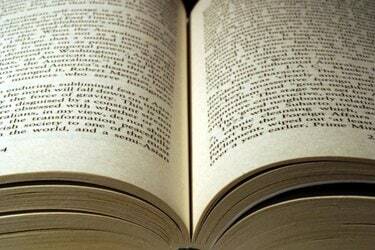
Perancang buku mengatur margin selokan untuk memisahkan konten pada halaman yang bersebelahan.
Kredit Gambar: Jupiterimages/Photos.com/Getty Images
Tidak seperti bak logam yang membawa air hujan dari atap Anda, talang dalam tata letak halaman memisahkan elemen desain satu sama lain. Tanpa ruang yang cukup antara kolom teks atau konten pada halaman yang berdampingan, elemen-elemen ini berjalan bersama dan menjadi sulit untuk dilihat atau dibaca. Saat Anda bekerja di Adobe InDesign, gunakan berbagai pengaturan tingkat dokumen untuk mengontrol jarak antara elemen halaman dan tata letak, termasuk bingkai teks satu kolom dan multi kolom.
Antara Halaman Berhadapan
Desainer grafis sering menyebut pembagian antara halaman yang berhadapan sebagai talang dan margin di lokasi itu sebagai margin talang. Nilai margin yang Anda buat di antara halaman yang berhadapan mengontrol jarak antara teks dan grafik di bagian kiri dan kanan dari dua halaman. Untuk menetapkan default untuk file baru, atur margin di preferensi "Panduan & Pasteboard" Adobe InDesign. Margin ini mengontrol posisi dan ukuran bingkai teks utama pada halaman master, dan memberikan titik awal dan akhir untuk membantu Anda menggambar bingkai teks pada halaman tata letak. Saat Anda membuat dokumen baru, Anda bisa menerima atau mengganti nilai ini di kotak dialog Dokumen Baru. Setelah Anda mulai bekerja dalam tata letak, Anda dapat memilih satu atau beberapa halamannya, buka menu "Tata Letak", pilih "Margin dan Kolom", dan ubah pengaturan margin di kotak dialog yang terbuka.
Video Hari Ini
Dalam Bingkai Teks
Bingkai teks Adobe InDesign dapat mengalirkan teks dari satu kolom ke kolom lainnya dalam bingkai multi-kolom. Untuk mengatur atau mengubah jumlah kolom dalam bingkai teks individual dan menetapkan jarak antar kolom ini, buka menu "Objek" dan pilih "Bingkai Teks Opsi." Anda dapat menentukan jumlah kolom, membuat kolom dengan lebar tetap yang menahan lebarnya saat Anda mengubah lebar bingkai, dan mengatur talang di antara yang berdekatan kolom. Dalam kotak dialog yang sama, Anda juga dapat mengatur nilai inset-spacing yang mengontrol jarak antara batas kolom dan teks yang dikandungnya. Menambahkan spasi inset meningkatkan ruang talang antar kolom.
Antara Kolom Teks
Dalam beberapa situasi tata letak, Anda mungkin lebih suka menggunakan beberapa bingkai teks individual daripada bingkai multi-kolom, dan mengontrol talang antar kolom melalui jarak horizontal antar bingkai. Proses ini dapat memudahkan tugas membuat prototipe tata letak dengan banyak bit dan potongan teks yang memerlukan kolom dengan lebar yang bervariasi, sebuah skenario yang tidak dapat Anda akomodasi melalui bingkai teks multi-kolom. Panel Transform and Control memberi Anda akses ke pengukuran posisi. Panel Align menyederhanakan tugas untuk menetapkan jumlah ruang yang sama di antara beberapa bingkai atau memposisikan ulang beberapa bingkai sehingga mereka berada pada jarak yang sama.
Pertimbangan lainnya
Desainer sering menggunakan kisi tata letak untuk menentukan atribut tata letak dasar dalam dokumen multi-halaman. Tata letak dengan empat kolom dasar dapat menghasilkan opsi lain, termasuk dua kolom dengan lebar yang sama, satu sempit dan satu kolom lebar, atau satu kolom yang membentang jarak horizontal penuh dari margin ke batas. Karena halaman tata letak Adobe InDesign dapat menyertakan panduan kolom serta panduan margin, Anda dapat menetapkan dimensi talang untuk berbagai opsi tata letak dalam satu set panduan. Untuk menyesuaikan pemandu kolom secara manual, seret secara horizontal ke posisi baru, menghasilkan lebar yang tidak sama.
Informasi Versi
Informasi dalam artikel ini berlaku untuk Adobe InDesign CC dan Adobe InDesign CS6. Ini mungkin sedikit berbeda atau signifikan dengan versi atau produk lain.




